来源:7DM手游网 更新:2024-05-29 01:03:52
用手机看
记得第一次需要在Win11中进入安全模式的时候,我的心情是既紧张又好奇。作为一个不那么精通电脑的普通用户,每当电脑出现问题,我的内心总是充满了无助和焦虑。但是,我知道,安全模式可能是解决问题的关键。

那天,电脑突然开始无响应,我尝试了重启多次,情况依旧没有改善。我记得在网上看到过,遇到系统问题时,可以尝试进入安全模式进行修复。但是,具体怎么操作,我还真是一头雾水。

我打开电脑,在启动时不断按下F8,这是我在Win7时代记忆中的方法。然而,Win11似乎并不买账这个老方法。我有点沮丧,但没放弃。我开始在网络上搜索最新的方法,终于找到了正确的步骤。

首先,我需要重启电脑。在启动过程中,我按住Shift键不放,并选择“电源”选项中的“重启”。电脑进入了一个特殊的启动菜单,我在这里选择了“疑难解答”->“高级选项”->“启动设置”。重启后,我按下了F4键,电脑终于进入了安全模式。
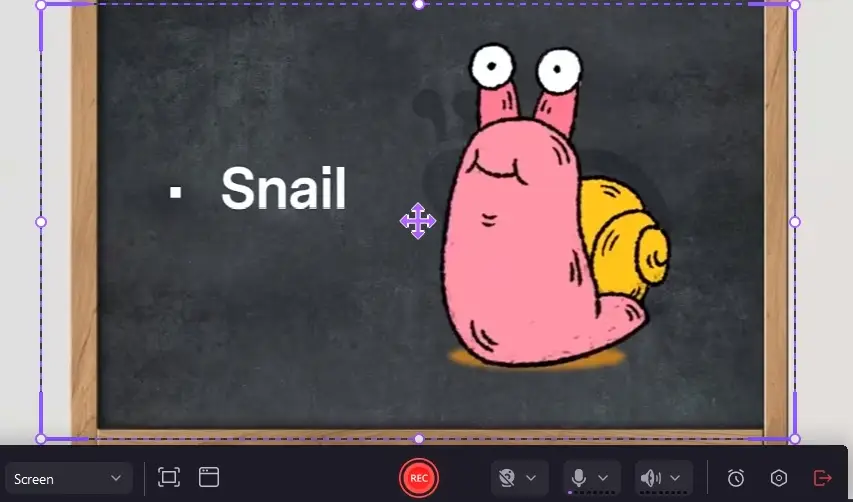
那一刻,我真的有一种成就感。虽然这只是一个小小的技术操作,但对我来说,这不仅仅是一个解决方案,更是一次自我挑战的成功。我感到自己对电脑的掌握又进了一步,这种感觉真的很棒。
通过这次经历,我学到了,无论遇到什么问题,只要有正确的方法和一点坚持,总能找到解决之道。Win11的安全模式,对我来说,不再是一个神秘的领域,而是我解决问题的一个有力工具。